So verwenden Sie ActiveCampaign wie ein Profi
Veröffentlicht: 2021-01-20Seit einigen Jahren hilft mir Dave Wooding von IntegratePro.com dabei, den Umsatz zu steigern und mein Geschäft durch Marketingautomatisierung zu vereinfachen.
Die ersten Schritte bestanden darin, mein Unternehmen auf der Grundlage seines Vorschlags aufgrund ihrer leistungsstarken Automatisierungs-Engine mit Active Campaign zum Laufen zu bringen.
Seitdem hat sich mein Umsatz mehr als vervierfacht und die Zahl der Neukunden, die wir jeden Monat gewinnen, ist in die Höhe geschossen.
Da Dave die Migration für mich erledigt hat, bin ich nicht in der Lage, Ihnen beizubringen, wie Sie mit der Verwendung von Active Campaign alleine beginnen können ...
Also habe ich Dave gebeten, eine Schritt-für-Schritt-Anleitung zu erstellen, die Ihnen zeigt, wie Sie mit ActiveCampaign loslegen…
Er stimmte zu und das Tutorial ist unten.
Dave, das Mikrofon gehört dir!
...Danke Miles!
Obwohl ich nicht alles weiß, was es zu wissen gibt, habe ich viele Möglichkeiten von ActiveCampaign genutzt und kenne viele Vor- und Nachteile. Ja, es gibt Nachteile.
Zunächst einmal ist ActiveCampaign sicherlich nicht das einzige E-Mail-Marketing-System da draußen und nicht unbedingt das Beste für alle.
Meiner Meinung nach leistet AC bei der E-Mail-Marketing-Automatisierung hervorragende Arbeit. Es hat die meisten (besten) Fähigkeiten aller modernen E-Mail-Marketing-Systeme für den Preis.
E-Mail-Marketing-Automatisierung ist eine Möglichkeit für Sie, zeitnahe, relevante, personalisierte E-Mail-Kampagnen an einzelne Kontakte zu senden, wenn diese eine bestimmte Aktion ausführen, z. B. die Anmeldung für Ihre E-Mail-Liste oder einen Kauf in Ihrem Online-Shop. (Quelle)
Wenn Sie keine Funktionen zur Marketingautomatisierung benötigen oder möchten, sind Systeme wie MailChimp, AWeber oder ConverKit wahrscheinlich besser, da sie in der Regel einfacher zu verwenden sind .
Oder wenn Sie eher eine All-in-One-Lösung mit Zahlungsabwicklung, Landingpages usw. haben möchten, sind teurere Systeme wie Ontraport oder Keap (früher Infusionsoft) möglicherweise eine bessere Option für Sie.
Ja, mir ist bewusst, dass AC Landingpage-Funktionen anbietet … aber sie sind in dieser Hinsicht nicht die Klassenbesten. Verwenden Sie besser einen eigenständigen Dienst wie LeadPages oder etwas, das in WordPress integriert ist, wie Thrive Leads.
Lassen Sie uns zum Zweck dieses Gesprächs über die ersten Schritte mit ActiveCampaign sprechen .
Ich gehe davon aus, dass Sie gerade erst mit E-Mail-Marketing beginnen.
Wenn Sie erwägen, von einem anderen Dienst zu ActiveCampaign zu wechseln, habe ich gute Neuigkeiten. ActiveCampaign verschiebt alles kostenlos.
Als sie das zum ersten Mal anboten, war es großartig – sie würden ALLES tun. Ich denke, sie wurden schlau und erkannten, dass es eine Menge Arbeit ist. Sie werden alle Ihre Kontakte, Tags und benutzerdefinierten Felder importieren. Abhängig von dem Plan, für den Sie sich anmelden, erstellen sie möglicherweise nur 1 Automatisierung, 1 Opt-in-Formular und 1 E-Mail-E-Mail-Vorlage neu. Trotzdem viel besser als nichts zu tun.
Melden Sie sich für die kostenlose Testversion an
Besuchen Sie die Homepage und geben Sie Ihre E-Mail-Adresse ein. Geben Sie am besten eine E-Mail-Adresse an, die Ihrer Domain zugeordnet ist, und keine kostenlose E-Mail-Adresse (Google Mail, Yahoo usw.).
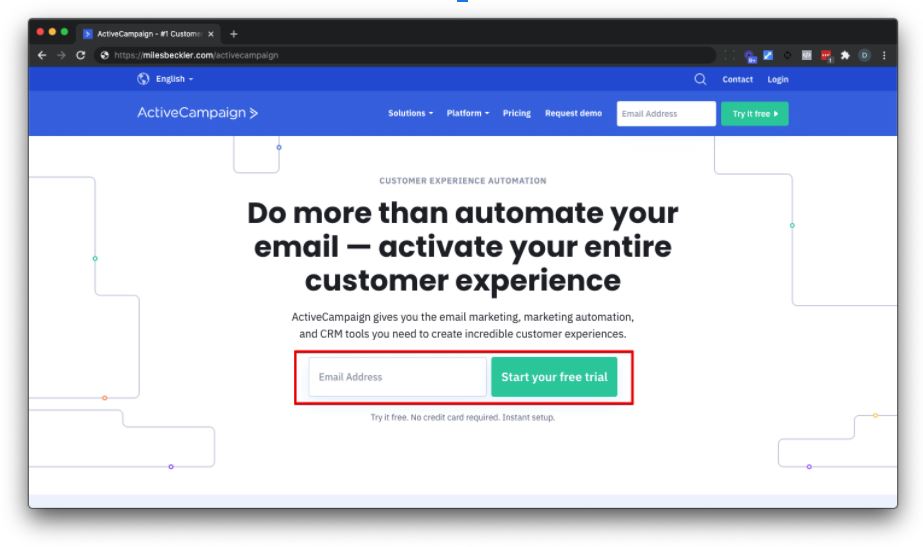
ActiveCampaign wird Informationen über Sie herausfinden wollen … geben Sie es einfach auf.
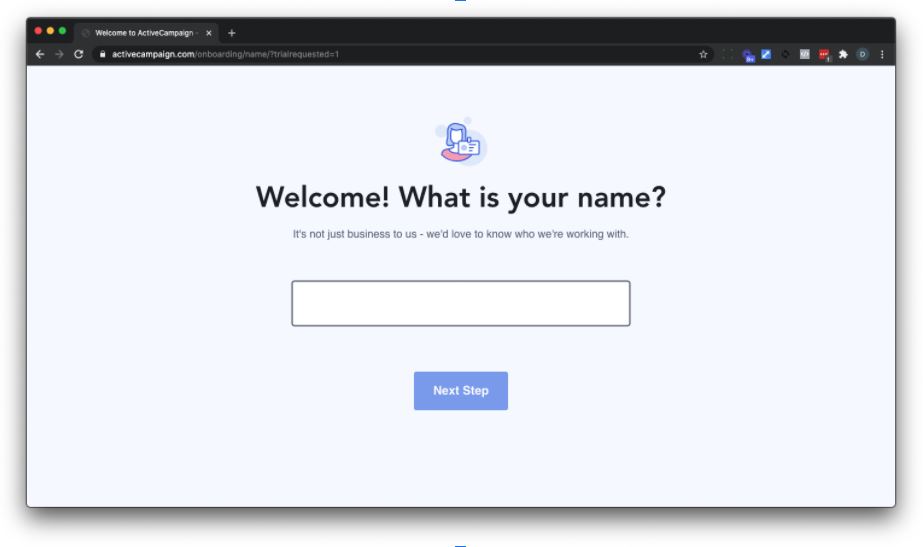
Zum jetzigen Zeitpunkt hat AC, sobald Sie den Anmeldeprozess durchlaufen haben, eine Checkliste mit 8 Punkten, die ausgefüllt werden müssen.
Sie sind so freundlich, automatisch eine Liste für Sie zu erstellen.
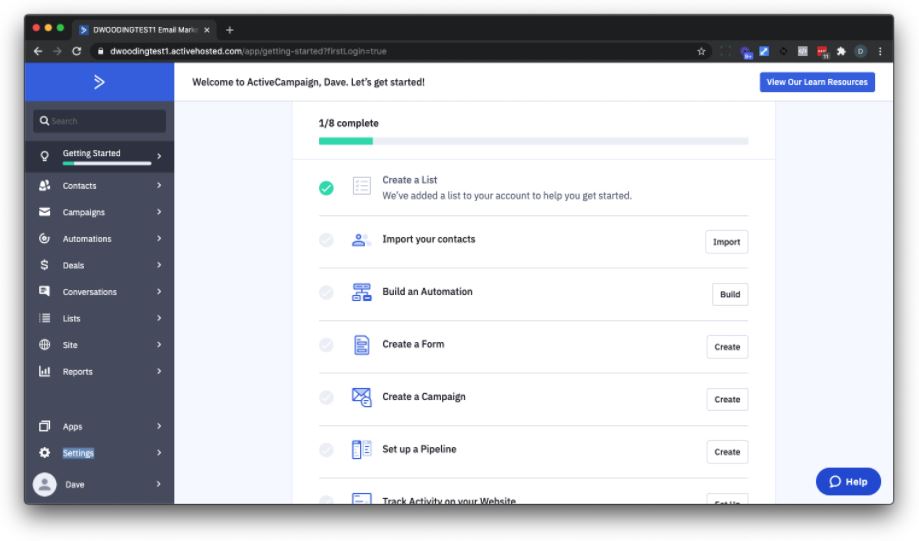
Ich empfehle NICHT, zuerst die 8 Punkte durchzugehen.
Stattdessen ...
WICHTIG: Richten Sie den richtigen Kontonamen ein
Stellen Sie zunächst sicher, dass Ihr Kontoname so ist, wie Sie ihn haben möchten. Etwas, das mit Ihrem Unternehmen verbunden ist.
Standardmäßig ist Ihr Kontoname Ihre E-Mail-Adresse. In meinem Fall habe ich [email protected] eingegeben und ActiveCampaign hat mir den Kontonamen „dwoodingtest1“ gegeben.
Uff.
Reichen Sie entweder ein Ticket ein oder senden Sie eine E-Mail an help@activecampaign und teilen Sie ihnen mit, dass Sie Ihren Kontonamen ändern möchten.
Sie werden wollen, dass du verstehst, dass Dinge zerbrechen könnten, der Himmel einstürzt, das Ende des Universums bevorsteht … keine Sorge, da wir noch nichts wirklich getan haben, kann nichts zerbrechen. Auch bevor sie den Kontonamen ändern, können Sie weitermachen.
Ihr Profil & Grundeinstellungen
In Ihrer ActiveCampaign befindet sich unten links direkt über Ihrem Namen und dort, wo ein Bild von Ihnen sein könnte, ein Zahnradsymbol und wahrscheinlich das Wort Einstellungen. Klicken Sie auf Einstellungen.
Wenn etwas auftaucht, überspringen Sie es einfach.
Sie befinden sich auf der Seite Kontoeinstellungen.
Nehmen Sie Änderungen an Ihrem Vornamen, Nachnamen und Ihrer E-Mail-Adresse vor. Auch hier empfehle ich, eine mit Ihrer Domain verknüpfte E-Mail-Adresse zu verwenden.
Scrollen Sie zum Ende der Seite und vergewissern Sie sich, dass die Zeitzone richtig eingestellt ist. Dies ist wichtig, da ich vorschlagen werde, dass jede in einer Automatisierung gesendete E-Mail relativ zu Ihrer Zeitzone ist. Während ActiveCampaign Ihnen die Möglichkeit gibt, relativ zur Zeitzone des Kontakts zu senden, finde ich, dass dies oft ungenau sein kann. Der Grund dafür ist, dass unsere guten Freunde bei Google Ihre E-Mails oft im Namen Ihrer Kontakte öffnen. Sie schnüffeln herum, sehen, was Sie ihnen schicken. Sie werden dies erkennen, wenn der Standort eines Kontakts als Mountain View, Kalifornien oder ein anderer Standort angezeigt wird, an dem sich Google befindet (Virginia kommt mir in den Sinn).
Es wird außerdem empfohlen, ein Kennwort festzulegen und auf Einstellungen speichern zu klicken.
An diesem Punkt könntest du denken, dass du schon auf halbem Weg bist. Nicht wirklich. Wir müssen noch weitere Einstellungen vornehmen.
Wir werden uns nur durch den Einstellungsbereich arbeiten.
Ihre physische Adresse
Klicken Sie auf den Link Adressen und fügen Sie eine Adresse hinzu.
Du musst es machen. ActiveCampaign – und da bin ich mir ziemlich sicher – und alle anderen E-Mail-Dienstanbieter verlangen, dass Ihre Adresse in den E-Mails erscheint, die Sie versenden. Ich habe dafür eine Postfachadresse verwendet. Bieten Sie an, was für Sie angemessen ist.
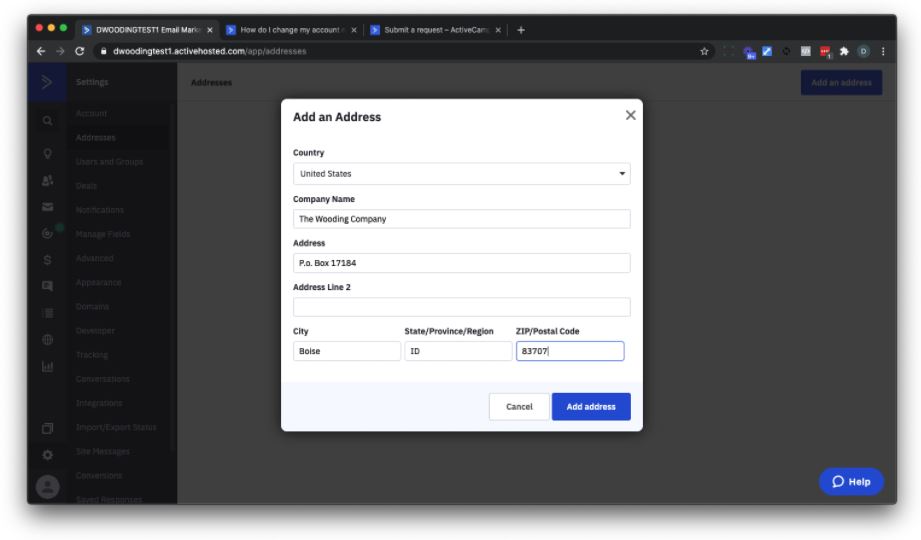
Klicken Sie nicht darauf.
Du hast es angeklickt
Lassen Sie einfach "wie es ist". Insbesondere lassen wir ActiveCampaign Ihre Zustellbarkeit und Authentifizierung verwalten.
Verfolgung
Klicken Sie auf Verfolgung.
Site-Tracking aktivieren.
Fügen Sie die Website-URL hinzu und geben Sie Ihre Domain an, z. B. https://example.com, und klicken Sie auf Hinzufügen. Lassen Sie die Option „Alle Seiten der Website einbeziehen“ aktiviert.
Sie können mehrere Domains hinzufügen, z. B. wenn Sie einen Einkaufswagen mit SamCart oder Thrivecart haben, fügen Sie diese URLs hinzu.
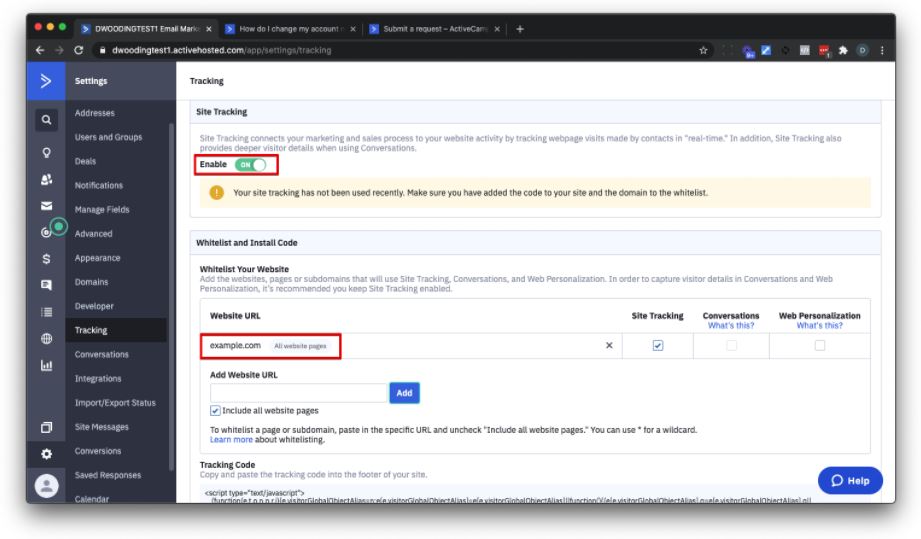
Irgendwann kommen wir zurück und holen den Tracking-Code und fügen ihn zu Ihrer/Ihren Website(s) hinzu.
Dieser Tracking-Code liefert etwas von der „Magie“, die AC hat. Zum Beispiel besucht jemand aus Ihrer E-Mail-Liste Ihre Checkout-Seite, kauft aber nichts. Wir können basierend auf ihrem Verhalten – oder in diesem Fall ihrem mangelnden Verhalten (sie haben nicht gekauft) – automatisch nachfassen. Alles wegen des Tracking-Codes, den Sie hinzufügen werden.
Sicherheit
Erwägen Sie die Implementierung von Multi-Factor Authentication.
Einstieg
Jetzt können wir loslegen.
Klicken Sie auf das blaue Boomerang-AC-Symbol in der oberen linken Ecke, um nach Hause zurückzukehren.
Klicken Sie nun oben auf den Link „Erste Schritte“.
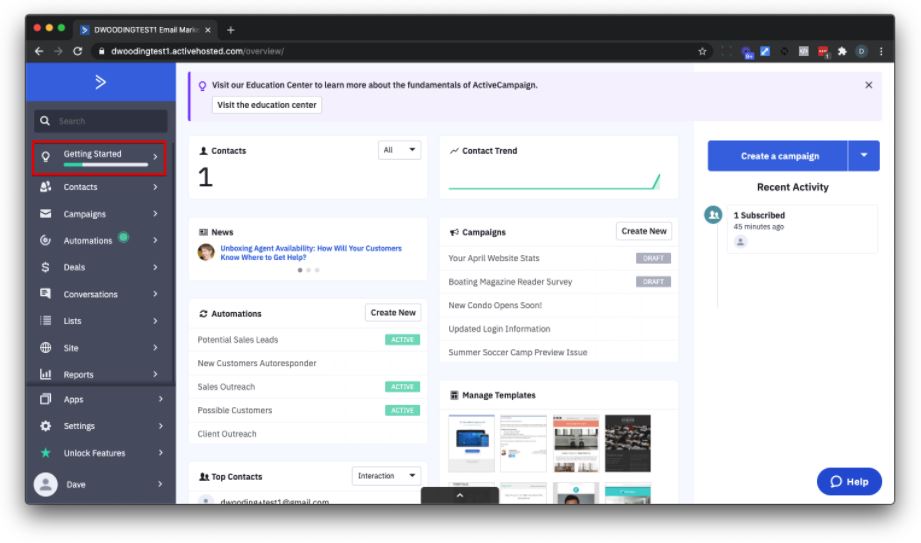
Wir werden nicht alle Schritte ausführen.
Lassen Sie ActiveCampaign Ihre Kontakte importieren, wenn Sie von einem anderen E-Mail-System kommen.
Wir werden das Einrichten einer Pipeline und das Integrieren von Apps überspringen.
Wir werden ein Formular erstellen und eine Automatisierung erstellen, eine Kampagne erstellen.
Was nicht aufgeführt ist, ist das Erstellen von Tags.
Wir haben die Track-Aktivität bereits „sozusagen“ auf Ihrer Website eingerichtet.
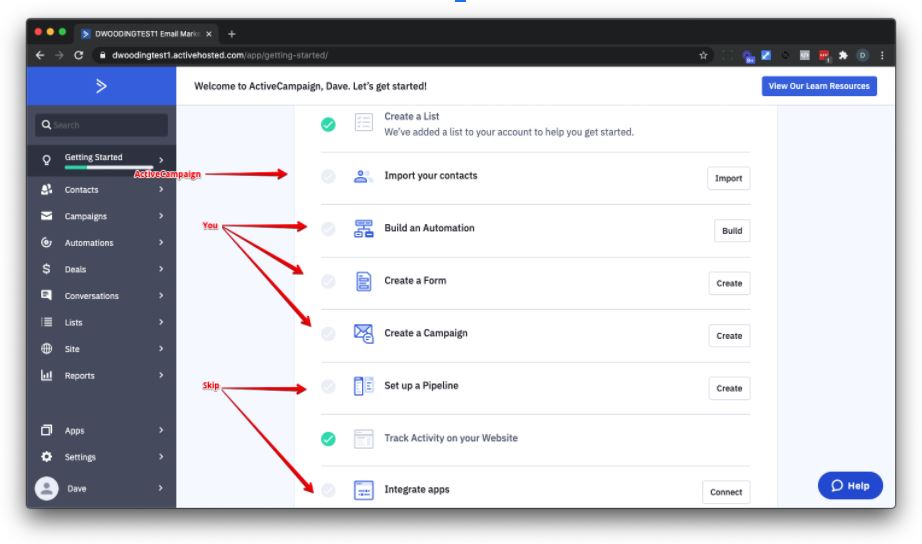
Fügen Sie Tags zu einer aktiven Kampagne hinzu
Klicken Sie auf der linken Seite auf „Kontakte“.
Klicken Sie ebenfalls auf der linken Seite auf „Tags verwalten“.
Wenn Sie ein Popup erhalten, überspringen Sie es.
Ich werde hier ganz philosophisch … wenn Sie zum Ende dieses Abschnitts springen möchten, zeige ich Ihnen das erste zu erstellende Tag.
Lasst uns alle einen Moment innehalten und erkennen, dass wir dabei sind, etwas zu gebären, das ein Monster sein könnte.
Tags gehören zu den Dingen, die widerspenstig werden können, wenn Sie kein System haben .
Und mit einem System meine ich eine Namenskonvention für Ihre Tags (und Listen und Automatisierungen).
Hier ist meine Namenskonvention für Tags (und Listen und Automatisierungen).
KATEGORIE - Beschreibung - Mehr Details - Noch mehr Details
KATEGORIE (Großbuchstaben): Stellt eine Kategorie dar und erleichtert das Auffinden ähnlicher Tags. Ex - KUNDE, PROSPEKT, INTERESSE
Dies mag anal erscheinen (und ist es auch), nachdem die Kategorie ein Leerzeichen ist, gefolgt von einem Bindestrich, gefolgt von einem Leerzeichen. Dies soll konsistent sein und es einfach machen, Dinge zu finden. Angenommen, Sie haben zehntausend Tags. Wie viel einfacher wäre es, Ihre Tags zu durchsuchen, wenn Sie bei der Benennung und Formatierung konsistent wären? Ich werde diese Trommel immer wieder schlagen.
Beschreibung (Groß-/Kleinschreibung des Titels, dh der erste Buchstabe jedes Wortes wird groß geschrieben): die umfassendste Beschreibung des Tags.
Weitere Details (Titelfall, optional): Genauere Beschreibung des Tags.
Noch mehr Details (Titelfall, optional): Noch spezifischere Beschreibung des Tags.
Ja, Sie könnten damit weitermachen, aber hoffentlich müssen Sie nicht auf diese Ebene der Spezifität gehen.
Erstellen Sie für Ihr erstes Tag, das Sie mit Ihrem ersten Formular verwenden werden, eines, das diesem Format folgt:
PROSPEKT - [Ihr Domainname]
Wenn Ihr Domainname example.com lautet, lautet das Tag „PROSPECT – Example“.
Bonus. Erstellen Sie zwei zusätzliche Tags: „Nicht stören“ und „PANIK“. Ja, ich weiß, dass ich meine eigenen Regeln breche
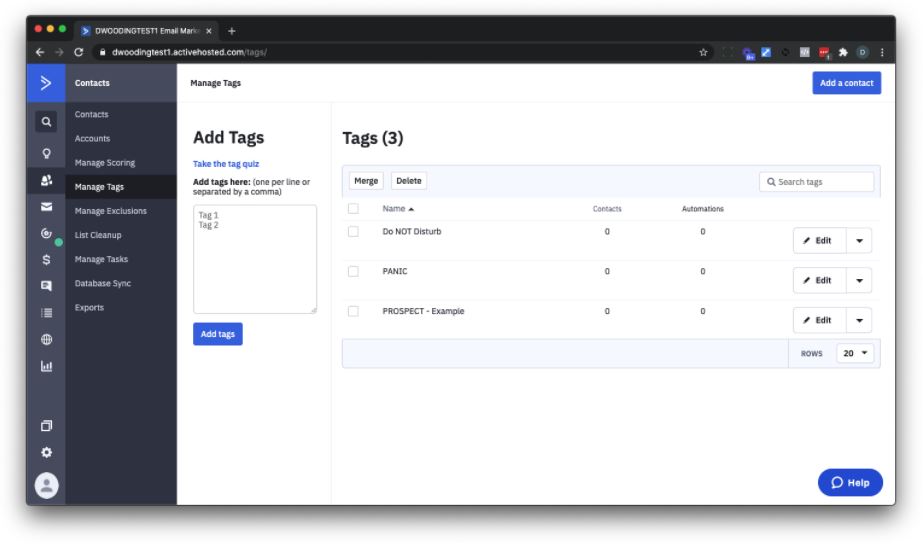
Erstellen Sie ein Formular zum Hinzufügen von Abonnenten
Beichtzeit.
Die Formulare von ActiveCampaign sind … hmm, „nicht hübsch“.
Lasst uns einfach mit dem arbeiten, was wir haben.
Klicken Sie auf der linken Seite auf „Site“ … es ist dieses kleine Globus-ähnliche Symbol.
Klicken Sie dann auf „Formulare“.
Klicken Sie abschließend auf „Formular erstellen“.
Geben Sie einen Namen an. Ich würde vorschlagen, ihm den Namen Ihrer Domain zu geben, z. B. - https://example.com -> „Example“.
Klicken Sie auf „Aktion hinzufügen“ > „Tag hinzufügen“ > beginnen Sie mit der Eingabe von „PROSPECT“ … wählen Sie „PROSPECT – Beispiel“.
Klicken Sie auf Erstellen.
Fällt dir etwas auf?
Das ist richtig … mein Formular heißt „Beispiel“ und mein Tag heißt „PROSPECT – Beispiel“ und dieses Formular wird auf meiner Website https://example.com angezeigt.
Der Beat geht weiter …
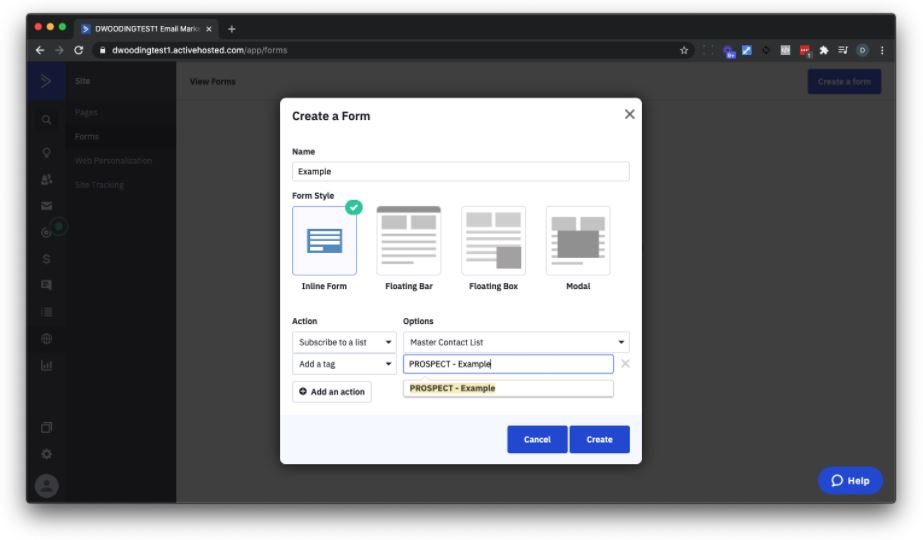

Sie können die Überschrift und die Unterüberschrift im Formular frei bearbeiten. Klicken und eingeben.
Klicken Sie ganz rechts auf „Optionen“ > dann auf das Zahnradsymbol neben „Master Contact List“.
Deaktivieren Sie die Opt-in-Bestätigung und speichern Sie.
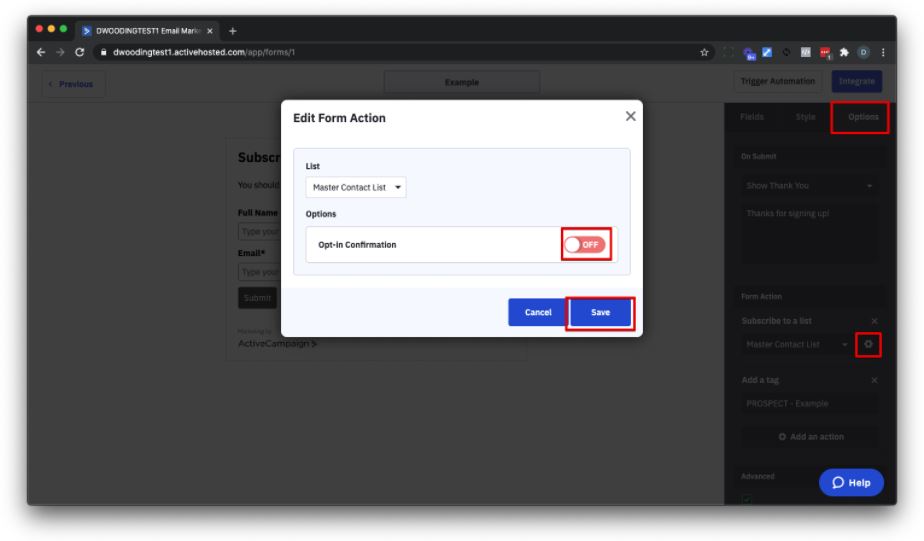
Wenn Sie den ActiveCampaign-Support fragen würden, würden sie sagen, dass Sie es eingeschaltet lassen sollen. Und das aus gutem Grund. Es hilft sicherzustellen, dass Personen, die auf Ihrer Liste stehen, auch wirklich auf Ihrer Liste stehen wollen.
Der Nachteil ist, dass einige Leute diesen zusätzlichen Schritt nicht unternehmen, um ihr Interesse zu bestätigen.
Planen Sie einen verantwortungsvollen Umgang mit Ihrer E-Mail-Liste – wenn jemand nicht öffnet, liest und klickt, werden Sie ihn eventuell aus Ihrer Liste entfernen wollen. Dies ist fortgeschrittener, aber ein wichtiges Thema.
Weitergehen.
Klicken Sie oben rechts auf Integrieren.
Klicken Sie auf die Option Link, kopieren Sie die URL und speichern Sie sie, z. B. https://example.activehosted.com/f/1
Klicken Sie auf Speichern und beenden.
Sie müssen diese URL nehmen und von Ihrer Website darauf verlinken (ja, das wird nicht besonders hübsch sein).
Herzlichen Glückwunsch! High Fives rundherum. Sie haben ein Formular erstellt, mit dem jemand Ihrer Mailingliste beitreten kann. Als nächstes senden Sie eine E-Mail bei der Anmeldung.
ActiveCampaign-Automatisierungsvorlage
Wir werden eine Automatisierung verwenden, um die E-Mail an Ihren Abonnenten zu senden.
Wir müssen uns einen Namen für unsere Automatisierung einfallen lassen.
Hmm, ich frage mich, was es sein könnte.
Mal sehen, mein Formular heißt „Example“ und mein Tag heißt „PROSPECT – Example“ und dieses Formular wird auf meiner Website https://example.com angezeigt.
Wie wäre es, es PROSPECT zu nennen - Beispiel.
Großartige Idee.
Klicken Sie auf der linken Seite in der Mitte der linken Seite auf das Zahnradsymbol mit einer Linie darum, um zu den Automatisierungen zu gelangen (es ist das Symbol unter dem Umschlag).
Deaktivieren Sie „Empfehlungen anzeigen“. Klicken Sie oben rechts auf „Automatisierung erstellen“.
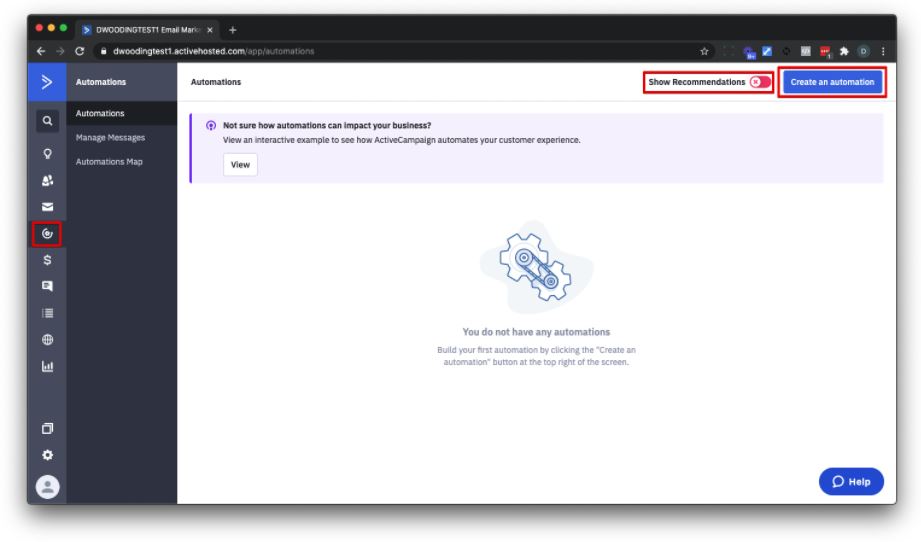
Beginnen Sie bei Scratch und klicken Sie auf Weiter.
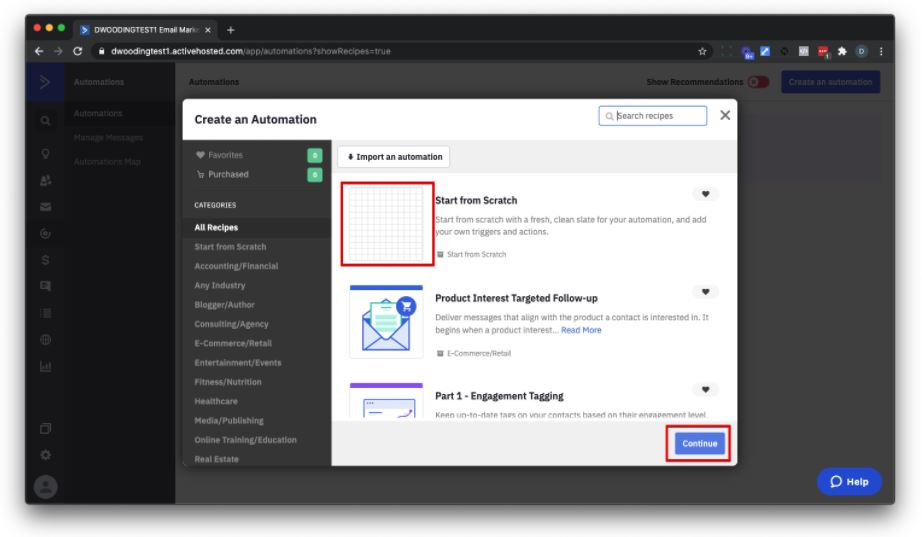
Wählen Sie „Tag wurde hinzugefügt“ und klicken Sie auf „Fortfahren“.
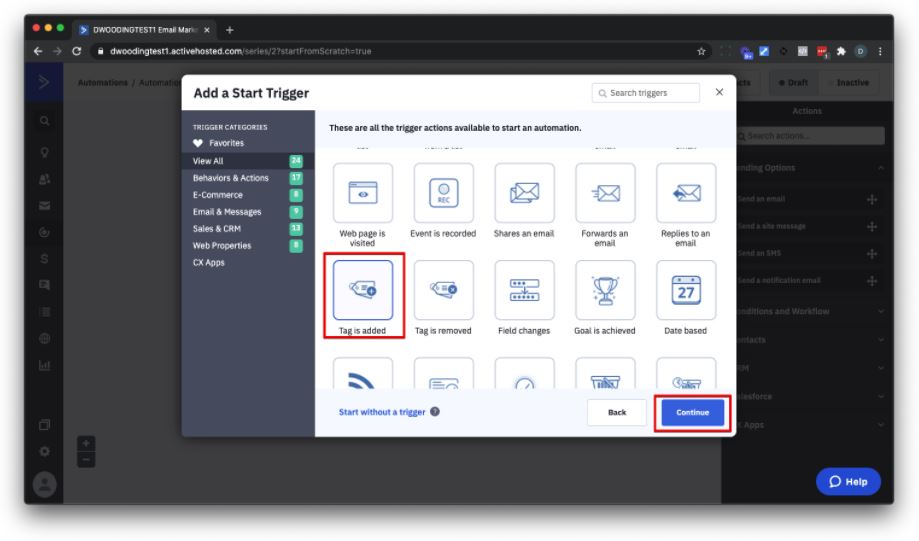
Beginnen Sie mit der Eingabe von „PROSPECT“ und wählen Sie „PROSPECT – Beispiel“. Stellen Sie Läufe auf Einmal ein. Klicken Sie auf Start hinzufügen.
Klicken Sie auf E-Mail senden.
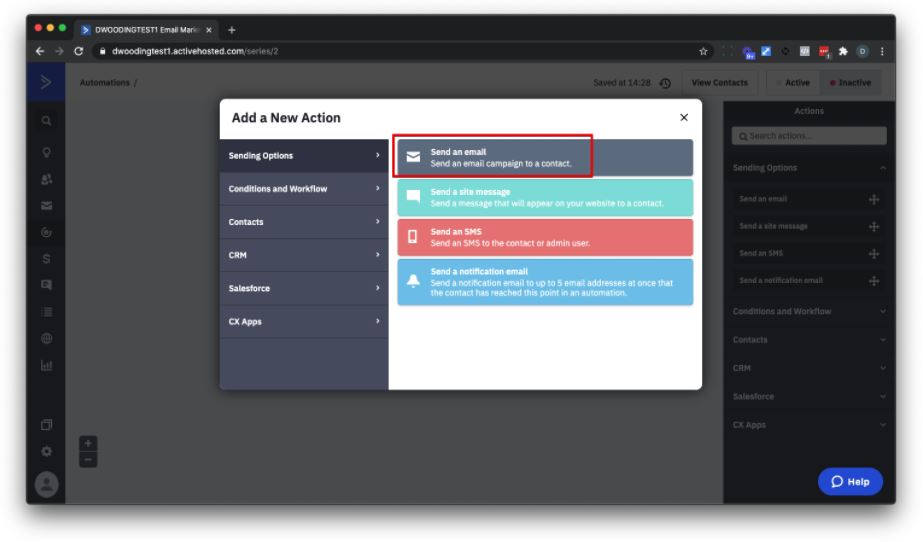
Sie werden aufgefordert, eine E-Mail zu erstellen. Tun Sie dies.
Geben Sie einen Namen an.
Inzwischen wissen Sie, dass der Name kein zufällig zusammengesetztes, unorganisiertes „Ding“ sein wird.
Die erste E-Mail in der Automatisierung wird "E001 - [subject_goes_here]" heißen. Nehmen Sie geeignete Ersetzungen vor.
Ex - E001 - Willkommen bei Example.com
(Bitte machen Sie es besser).
Die Methodik besteht darin, die Reihenfolge der E-Mails zu verfolgen und zu wissen, was der Betreff ist, ohne in die Automatisierung zurückkehren zu müssen.
Um ehrlich zu sein, die ActiveCampaigns-Statistiken sind „OK“. Eine solche Namenskonvention hilft.
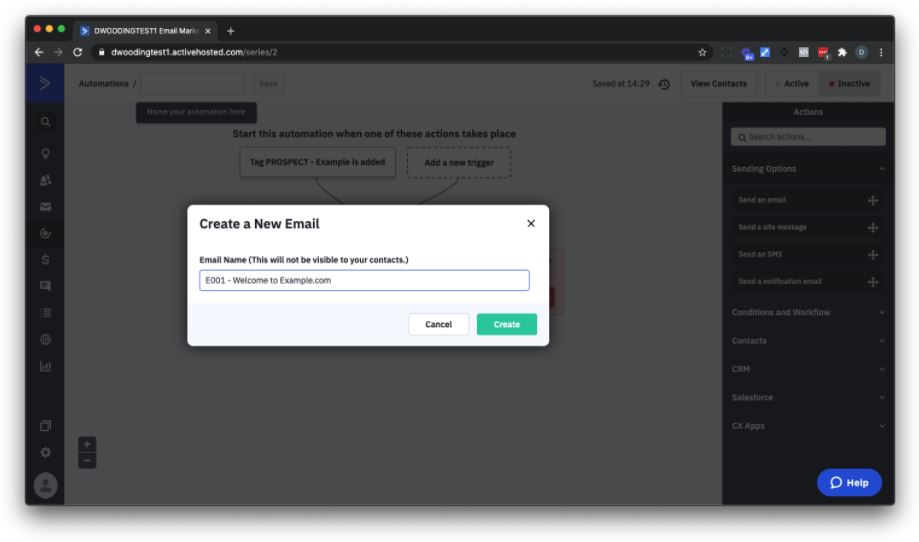
Hier können Sie kreativ werden.
Trotzdem würde ich nicht empfehlen, bei Null anzufangen.
Stattdessen 'Kopieren / Ändern'.
Verwenden Sie eine, die ActiveCampaign bereits bereitstellt, und ändern Sie sie wie verrückt.
Ich empfehle, auf die Registerkarte „Inspiration“ zu klicken und die persönliche E-Mail zu verwenden.
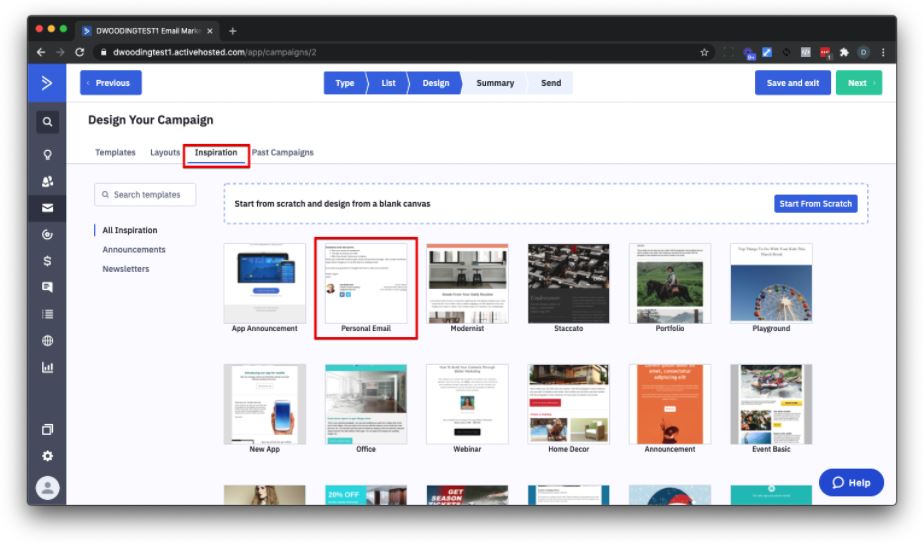
Möglicherweise erhalten Sie beim Erstellen dieser ersten E-Mail eine Meldung, dass Ihre Domain verifiziert werden muss. Hier möchten Sie eine mit Ihrer Domain verknüpfte E-Mail-Adresse und kein kostenloses E-Mail-Konto verwenden.
Geben Sie einen Betreff an und klicken Sie auf Weiter.
Passen Sie Ihre E-Mail-Vorlage an und vereinfachen Sie sie
So sieht die E-Mail aus. Ich werde fast alle ausgefallenen Sachen entfernen, die Schriftart ändern (und die Schriftgröße und Zeilenhöhe erhöhen, damit Brillenträger sie lesen können).
Um etwas zu löschen oder zu ändern, führen Sie im Allgemeinen Ihren Mauszeiger aus und klicken Sie auf das Zahnradsymbol auf der rechten Seite des angezeigten Blocks.
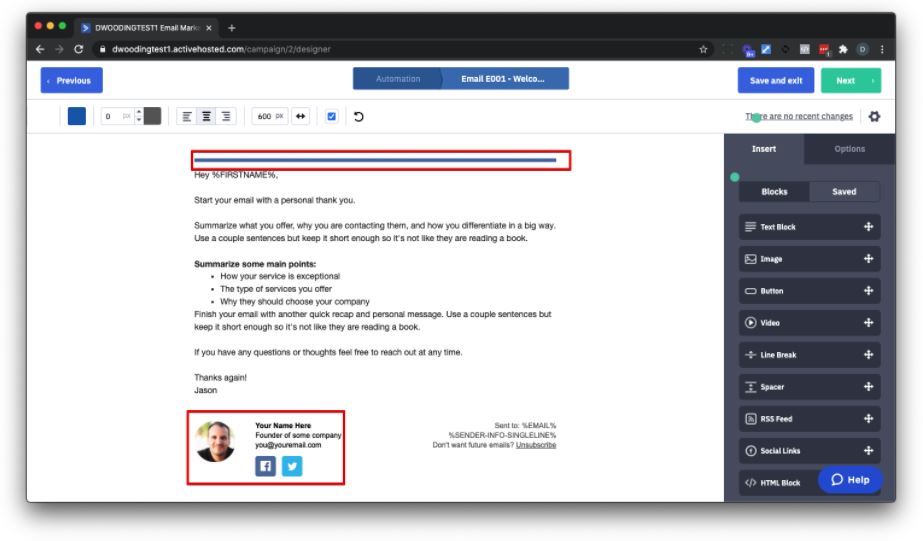
So sieht es jetzt mit Modifikationen aus.
Ich bevorzuge die Schriftart Verdana, Größe 17 mit einer Zeilenhöhe von 150 %.
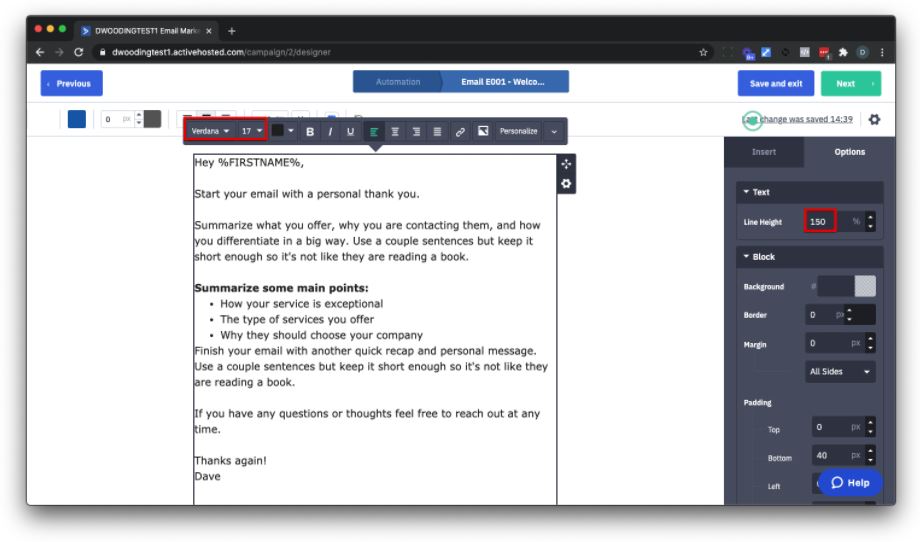
Wenn Sie fertig sind, klicken Sie auf das Zahnradsymbol in der oberen rechten Ecke.
Klicken Sie auf Test an sich selbst senden.
Zeigen Sie dann die E-Mail sowohl auf dem Desktop als auch auf dem Handy an.
Tun Sie dies jedes Mal, wenn Sie eine neue E-Mail einrichten. Zeitraum. Punkt.
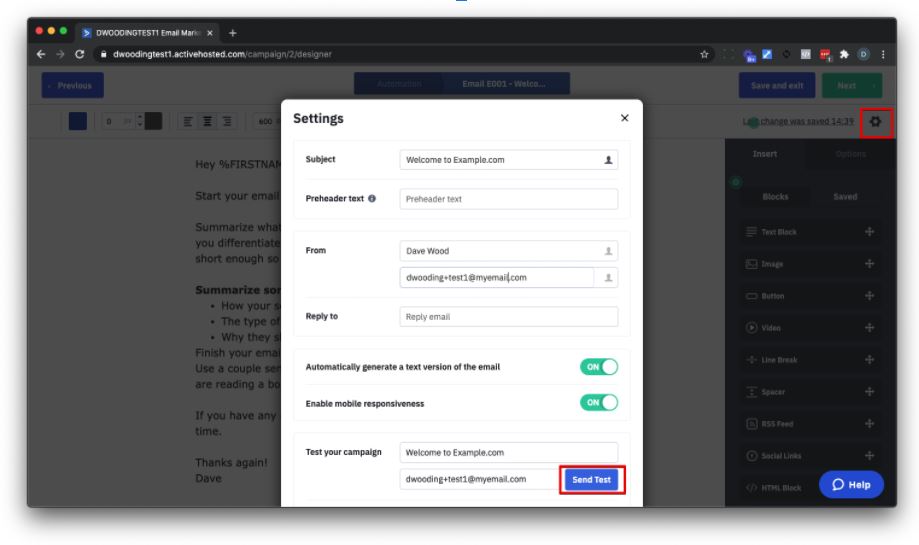
Klicken Sie auf Weiter. Klicken Sie auf Speichern und beenden.
Klicken Sie auf Speichern.
Geben Sie einen Namen für Ihre Automatisierung an, z. B. - PROSPECT - Example. Klicken Sie auf Speichern.
Machen Sie die Automatisierung aktiv (obere rechte Ecke).
Klicken Sie direkt unter der E-Mail auf das Pluszeichen. Klicken Sie auf Bedingungen und Workflow. Klicken Sie auf „Diese Automatisierung beenden“.
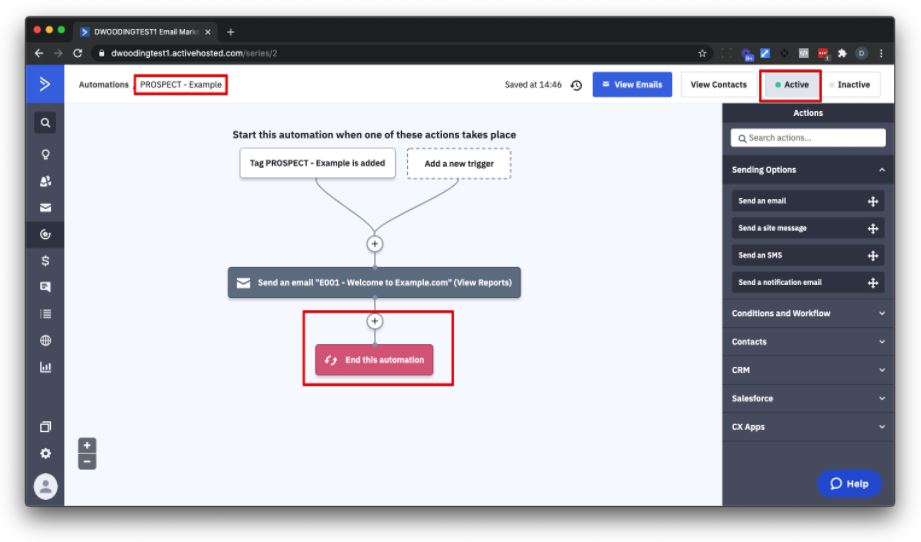
Noch ein High Five. Ihre erste Automatisierung ist einsatzbereit.
Senden einer Broadcast-E-Mail-Kampagne mit aktiver Kampagne
Wenn Sie eine Broadcast-E-Mail an Ihre Personenliste senden möchten, möchten Sie die von ActiveCampaign bereitgestellte Kampagnenfunktion verwenden.
Klicken Sie auf das Umschlagsymbol auf der linken Seite.
Klicken Sie auf Ihre erste Kampagne erstellen.
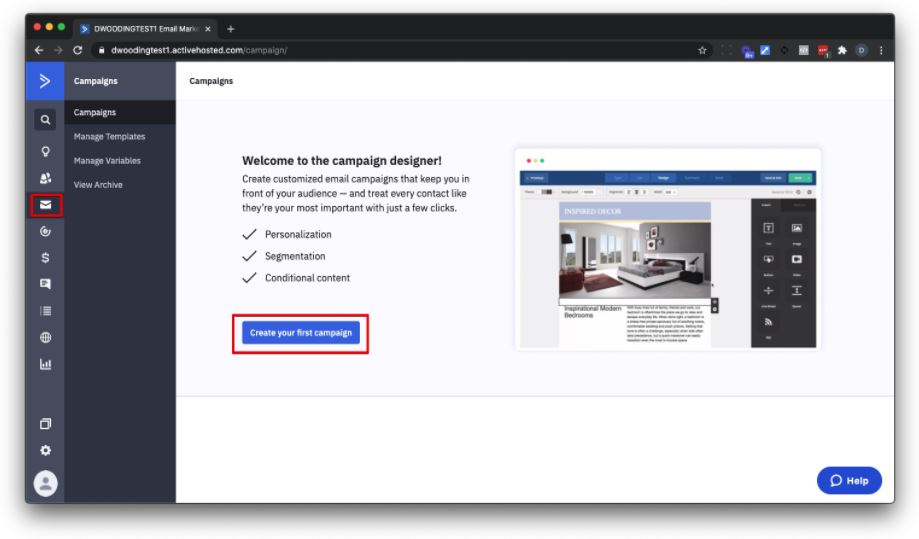
Sie werden eine Standardkampagne senden.
Und jetzt müssen Sie sich einen Kampagnennamen einfallen lassen.
Lassen Sie uns ein paar Mal tief durchatmen und ein paar Dehnübungen machen.
Auch hier möchten Sie ein System zur Benennung Ihrer Kampagnen haben, damit Sie leicht erkennen können, wann Sie sie gesendet haben und worum es geht.
Es sollte nicht überraschen, dass ich die folgende Namenskonvention empfehle:
JJJJ-MM-TT Betreff
Ex - 2021-01-14 Ich hoffe, Sie haben einen großartigen Donnerstag
Es ist Jahr (4 Ziffern) Bindestrich Monat (2 Ziffern, nicht 1 oder 2 Ziffern, immer 2) Bindestrich Tag (2 Ziffern, siehe Monat) Betreff in welchem Fall auch immer Sie verwenden.
Es ist nicht Monat Tag Jahr … immer Jahr Monat Tag.
Ich höre jetzt auf.
Weiter klicken.
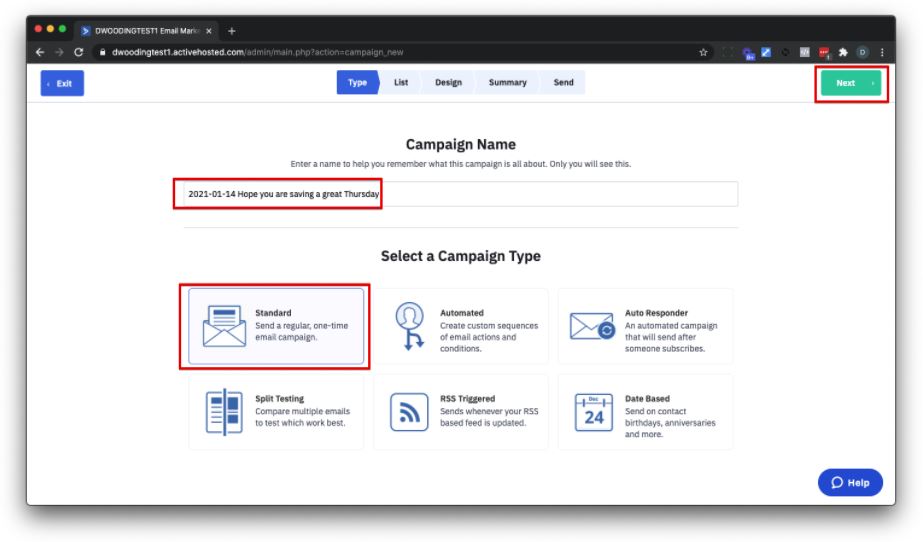
Wählen Sie für die Liste die Master-Kontaktliste aus.
Klicken Sie außerdem auf die Segmentauswahlliste(n). Klicken Sie auf Neues Segment erstellen.
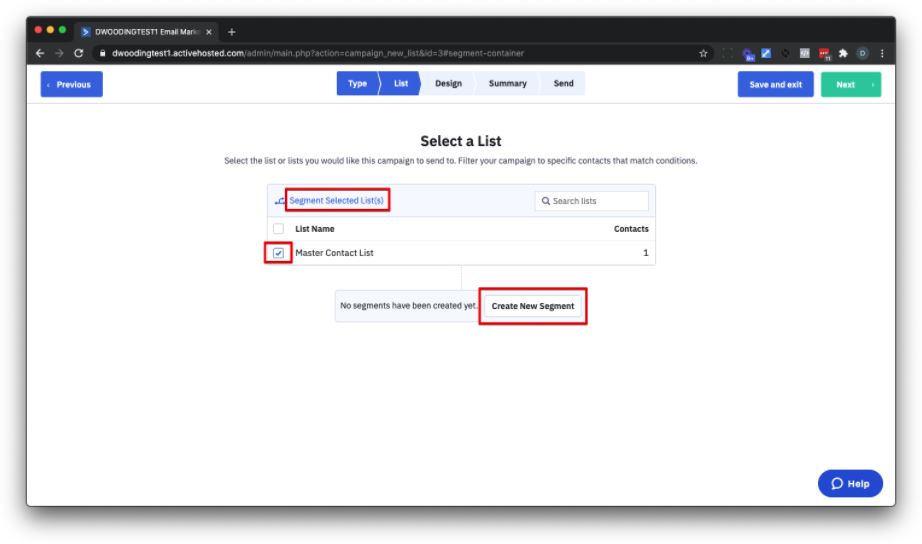
Ändern Sie den Namen des Segments in Nicht stören ausschließen.
Klicken Sie auf Ihre erste Bedingung hinzufügen.
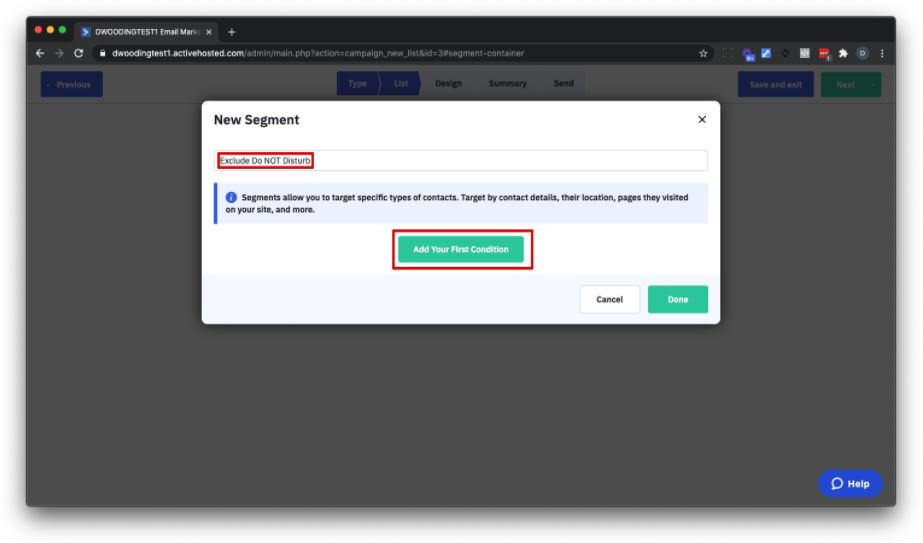
Wählen Sie für Bedingung auswählen die Option Kontaktdetails > Tag aus.
Ändern Sie Existiert in Existiert nicht und vergewissern Sie sich, dass das Tag Nicht stören lautet.
Klicken Sie auf Fertig.
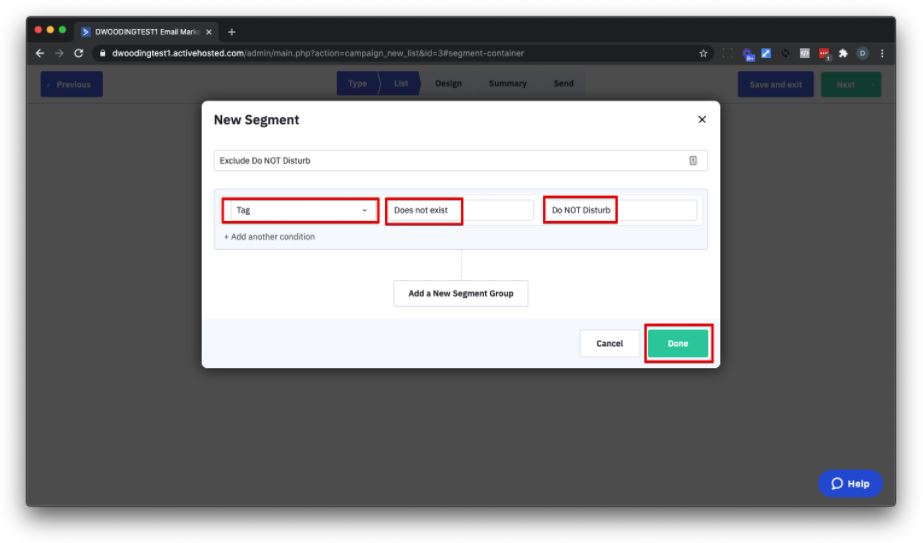
Weiter klicken.
Klicken Sie auf Frühere Kampagnen und wählen Sie die E-Mail aus, die Sie bereits für die Automatisierung erstellt haben.
Verwenden Sie im Allgemeinen weiterhin frühere E-Mails und mit den entsprechenden Änderungen.
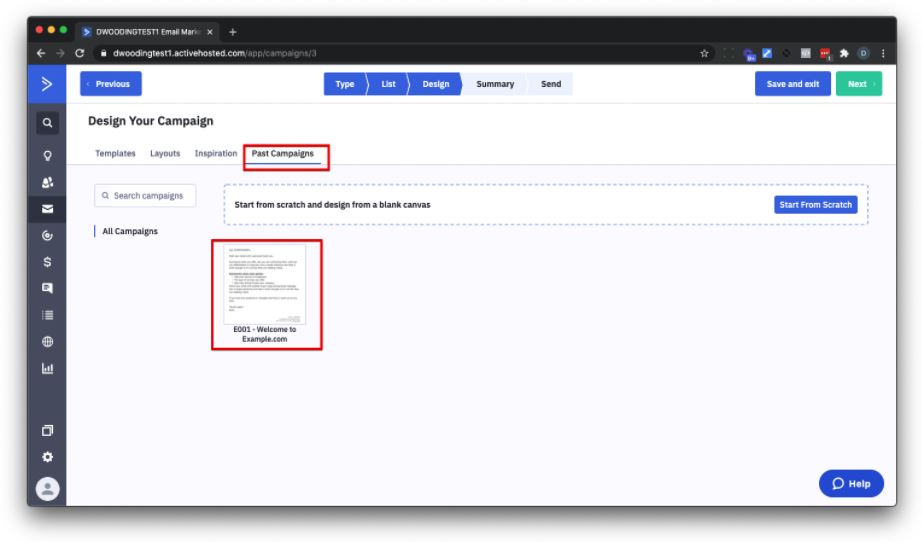
Geben Sie einen Betreff an, z. B. „Hoffentlich haben Sie einen schönen Donnerstag“, und klicken Sie auf „Fortfahren“.
Nehmen Sie entsprechende Änderungen am Inhalt vor.
Wenn Sie fertig sind, klicken Sie auf das kleine Zahnradsymbol in der oberen rechten Ecke.
Klicken Sie auf Test an sich selbst senden.
Zeigen Sie dann die E-Mail sowohl auf dem Desktop als auch auf dem Handy an.
Tun Sie dies jedes Mal, wenn Sie eine neue E-Mail einrichten. Zeitraum. Punkt.
Und der Beat geht weiter …
Weiter klicken.
Wenn Sie auf der letzten Seite einen Link in Ihrer E-Mail haben, würde ich empfehlen, dass Link-Tracking und Google Analytics aktiviert sind (akzeptieren Sie die Standardempfehlung von ActiveCampaign).
Von hier aus können Sie es sofort senden oder den Versand planen. Wenn Sie planen möchten, stellen Sie sicher, dass Sie zusätzlich zur Einstellung von Datum und Uhrzeit den Wahlschalter auf EIN schieben.
Sie können auch sehen, an wie viele Personen die Kampagne geht.
Klicken Sie auf Speichern und beenden (oder senden).
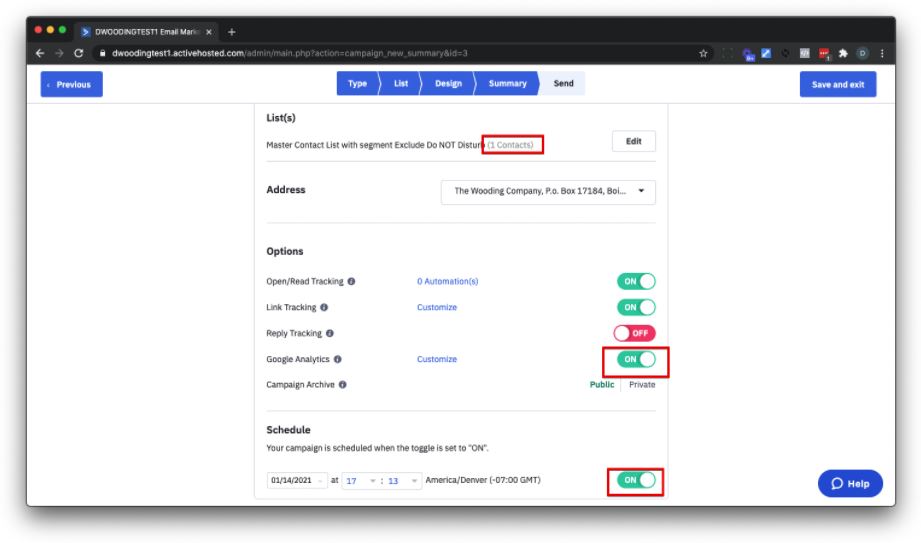
… und los geht’s.
Ihr Active Campaign-Konto ist jetzt vollständig eingerichtet.
Von hier aus möchten Sie vielleicht weitere Follow-up-E-Mails zu Ihrer Autoresponder-Automatisierung hinzufügen, um sicherzustellen, dass sie Ihren neuen Abonnenten den Wert und Ihre Angebote für Sie liefert.
Von da an geht es darum, Ihr Publikum zu vergrößern und Ihre Liste aufzubauen.
Die Marketingautomatisierungen von Active Campaign werden diese Leads für Sie pflegen.
Miles ... Es ist zurück zu Ihnen.
Danke David!
An diesem Punkt ist Ihr Konto vollständig eingerichtet und Sie sind bereit, die Leistungsfähigkeit ihrer Automatisierungen und Broadcast-E-Mails zu nutzen.
Ich bin der Meinung, dass Ihre E-Mail-Marketingstrategie eine kurze Follow-up-Automatisierung beinhalten und Ihnen dann ein „Broadcast-Segment“ aufbauen sollte, an das Sie manuell zusätzliche E-Mails senden.
Technisch gesehen benötigen Sie eine Landing Page, die die aktive Kampagne (ich bevorzuge entweder LeadPages oder Thrive Themes), in der Automatisierung, ein Tag und ein neues Segment verbindet.
Wenn sich das verwirrend anfühlt, machen Sie sich keine Sorgen …
Ich habe Dave ein kurzes Video erstellen lassen, das zeigt, wie man das alles einrichtet, das Sie sich hier ansehen können:
Stellen Sie sicher, dass Sie diesem Video ein „Gefällt mir“ geben und sich hier zu Daves YouTube-Kanal durchklicken, und auf „Abonnieren“ zu klicken, ist Ihre Art, sich bei Dave für die Erstellung dieses großartigen Inhalts zu bedanken, mit dem Sie wie ein Profi mit Active Campaign beginnen können.
